* Тази публикация е част от Животът на iPhoneБюлетин Съвет на деня. Регистрирай се. *
Преобразуването на уеб страница в PDF е много лесно. След като конвертирате HTML съдържание в PDF и го запишете в приложението Книги, можете да отпечатате, изпратите по имейл или дори да пуснете файла чрез AirDrop. Нека започнем да учим как да запазим страница като PDF на iPhone, за да можете да се обърнете към нея, когато имате нужда.
Свързани: Как да направите новинарските истории достъпни за четене офлайн
Защо този съвет ще ви хареса
- Създайте PDF файл без реклами, който може да се чете навсякъде – дори офлайн!
- Лесно отпечатвайте уеб статии, запазени като PDF файлове, без реклами.
Как да конвертирате уеб страница в PDF на iPhone
За да научите повече за приложението Книги и запазването на съдържание, помислете за регистрация за нашето безплатно Съвет на деня. За да запазите страница в Safari като PDF, изпълнете следните стъпки:
- Отвори Приложение Safari.
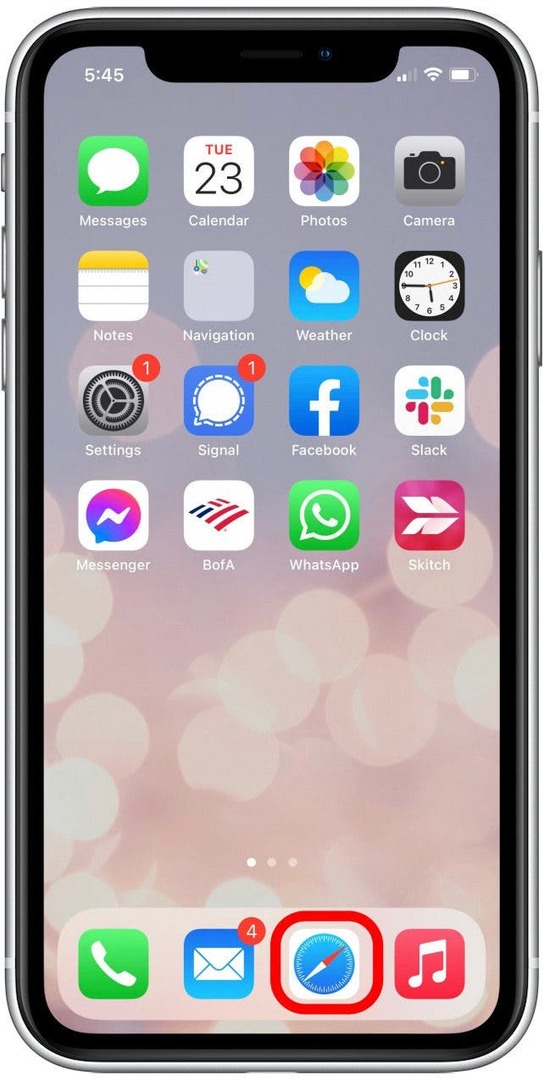
- Придвижете се до уеб страница, която искате да запазите.
- Докоснете AA икона.

- Изберете Покажи Reader.

- Докоснете Икона за споделяне в долната част на екрана ви.

- Превъртете през опциите за споделяне и изберете Икона на книги. (В по-старите версии на iOS тази опция ще бъде обозначена Запазване на PDF в Книги.)

- Ако не виждате тази опция, докоснете | Повече ▼ и превъртете през наличните приложения, докато намерите Книги, след което го докоснете.
- Ако все още не виждате тази опция, конкретното съдържание, което се опитвате да споделите, не може да бъде запазено като PDF.
- След като изберете Приложение за книги, файлът ще бъде подготвен и приложението Книги ще отвори вашия нов PDF файл.
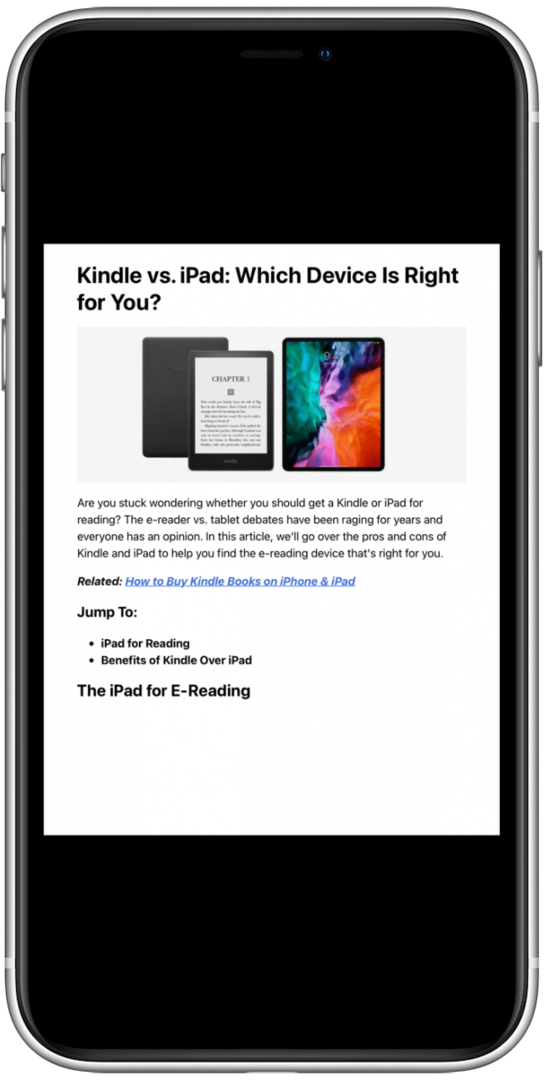
И това е! Понякога документът ще отнеме няколко минути, за да завърши форматирането, и това е добре. След като приключите, можете да използвате приложението Books, за да споделяте, AirDrop, имейл или дори да отпечатате новия си PDF документ.